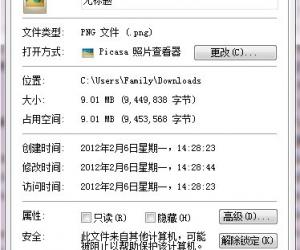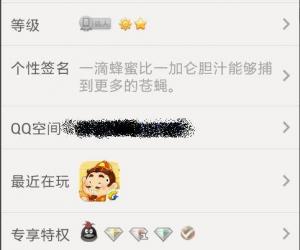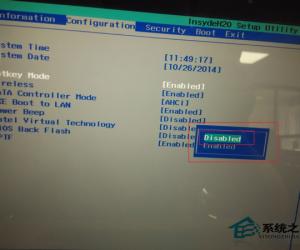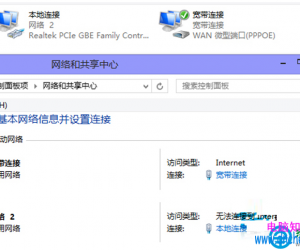如何取消关机时强制关闭程序提醒 取消关机时强制关闭程序提醒的方法
发布时间:2017-04-16 11:35:11作者:知识屋
如何取消关机时强制关闭程序提醒 取消关机时强制关闭程序提醒的方法 1、按Win+R打开运行,输入gpedit.msc回车打开组策略编辑器;
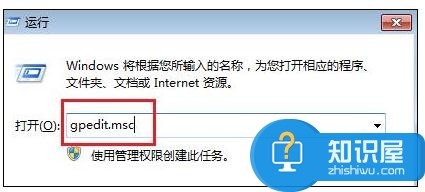
2、依次展开计算机配置→管理模板→系统,双击打开右侧关机;

3、双击打开“关闭会阻止或取消关机的应用程序的自动终止功能”;
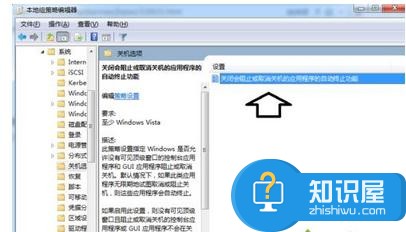
4、选择“已启用”,点击确定,这个时候在关机就不需要手动点击关闭了,但是会有结束进程的倒计时提示,一旦后台程序多,反而更费时;

5、如果是这样可以运行regedit打开注册表编辑器;
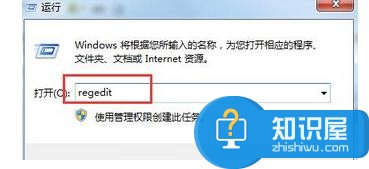
6、依次展开HKEY_LOCAL_MACHINESYSTEMCurrentControlSetControl,打开WaitToKillServiceTimeout,将数值数据改为零,即可达到快速关机的效果。
(免责声明:文章内容如涉及作品内容、版权和其它问题,请及时与我们联系,我们将在第一时间删除内容,文章内容仅供参考)
知识阅读
软件推荐
更多 >-
1
 一寸照片的尺寸是多少像素?一寸照片规格排版教程
一寸照片的尺寸是多少像素?一寸照片规格排版教程2016-05-30
-
2
新浪秒拍视频怎么下载?秒拍视频下载的方法教程
-
3
监控怎么安装?网络监控摄像头安装图文教程
-
4
电脑待机时间怎么设置 电脑没多久就进入待机状态
-
5
农行网银K宝密码忘了怎么办?农行网银K宝密码忘了的解决方法
-
6
手机淘宝怎么修改评价 手机淘宝修改评价方法
-
7
支付宝钱包、微信和手机QQ红包怎么用?为手机充话费、淘宝购物、买电影票
-
8
不认识的字怎么查,教你怎样查不认识的字
-
9
如何用QQ音乐下载歌到内存卡里面
-
10
2015年度哪款浏览器好用? 2015年上半年浏览器评测排行榜!